Existem muitos aplicativos gratuitos que oferecem muitas opções excelentes. Mas, às vezes, você se depara com um aplicativo que permite usar a versão Pro por alguns dias, e você não pode deixar de adorar o aplicativo. Você está feliz com a versão completa do aplicativo, mas, mais cedo ou mais tarde, a avaliação gratuita vai terminar.
Você acaba de comprar a versão Pro, mas depois de um tempo, por motivos diferentes, você tem que cancele sua assinatura para o bem. Ou então você pensou. As circunstâncias mudam e agora você pode assinar novamente a versão Pro do seu aplicativo favorito. Aqui estão as etapas a seguir para obter acesso total ao aplicativo novamente.
Como assinar novamente qualquer aplicativo - Google Play

Para assinar novamente qualquer aplicativo, abra o Google Play e toque em sua foto de perfil. Toque na opção Pagamento e assinaturas, seguido de Assinaturas. Aqui você verá uma longa lista de todos os aplicativos que já assinou, junto com a data de vencimento do próximo pagamento.
Coisas que você deve saber sobre suas assinaturas do Google Play
Se o aplicativo anunciasse alguma mudança de preço, você também veria. Se você não consegue encontrar suas assinaturas do Google Play, pode ser porque você está conectado à conta errada. Toque na foto do perfil e escolha a conta correta.
O aplicativo que você procura está faltando na lista? Se o que você fez foi apenas desinstalar o aplicativo, isso não cancela sua assinatura. Existem etapas específicas que você precisa seguir para cancelar a assinatura de um aplicativo.
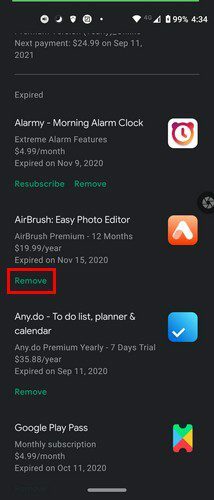
Em Assinaturas, você também verá aplicativos cuja assinatura já foi encerrada. Se você não quiser que um aplicativo apareça na lista, tudo o que você precisa fazer é tocar no Retirar opção. Você verá uma mensagem de confirmação para garantir que sua ação não seja um erro. Depois de confirmar, o aplicativo será removido da lista de Expirados.
Além disso, se você se esquecer de cancelar a assinatura antes de uma data específica e a taxa for cobrada, você sempre pode pedir um reembolso. Se houver um e-mail com o qual você possa entrar em contato, vá até ele e peça um. Mas, se você conseguir o reembolso é outra história, cabe a eles se querem dar a você ou não.
Como visualizar e fazer alterações em suas assinaturas do Google Play - Desktop
Para visualizar, cancelar ou fazer alterações em suas assinaturas enquanto estiver no computador, você pode começar clicando no Minhas assinaturas opção à sua esquerda.
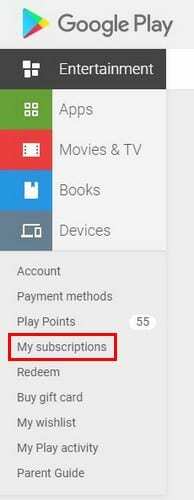
Na próxima página, você verá todos os aplicativos que assinou e as opções para gerenciá-los. Você também verá o botão de reinscrever se tiver cancelado anteriormente.
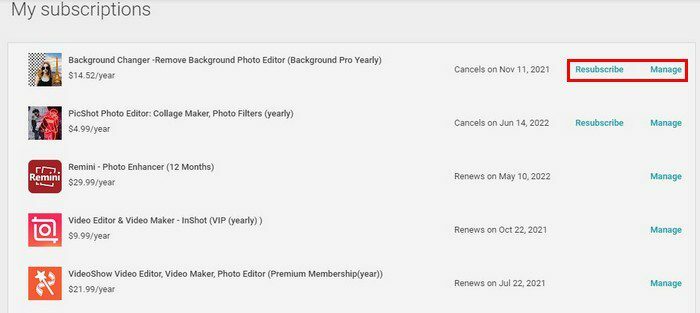
Ao clicar na opção Gerenciar, você pode fazer coisas como ver com que frequência a assinatura é renovada, o método de pagamento principal e também pode adicionar um método de pagamento de backup. Caso você se esqueça de adicionar dinheiro ao seu saldo do Google Play, suas assinaturas ainda serão pagas. Em assinaturas ativas, você também verá uma opção para cancelar a assinatura.
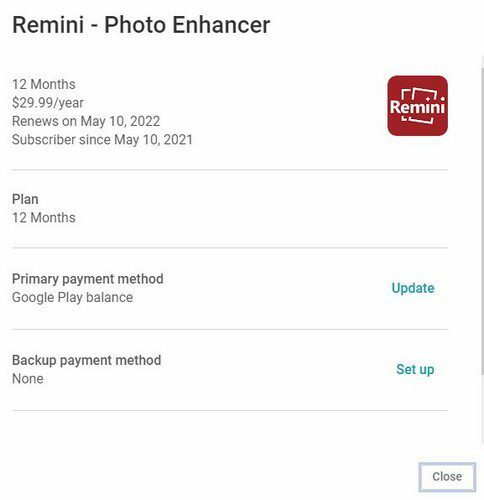
Conclusão
Quando se trata de assinaturas, é uma boa ideia ter tudo sob controle. Alguns aplicativos irão lembrá-lo de que o pagamento vence alguns dias antes da renovação da assinatura. É então que uma ação deve ser tomada. Sabendo quais assinaturas vencem, você não ficará surpreso quando for cobrada a taxa de renovação. Você tem que lidar com muitas assinaturas? Compartilhe sua opinião nos comentários abaixo e não se esqueça de compartilhar o artigo com outras pessoas nas redes sociais.